Некоторые настройки недоступны в режиме высокой контрастности
Бывают случаи, когда дети находятся в нашем доме или мы случайно нажимаем определенные клавиши, что изменяет отображение нашей системы. Сегодня мы поговорим о сообщении — Некоторые настройки недоступны в режиме высокой контрастности», Который вы можете увидеть в настройках Windows 10.
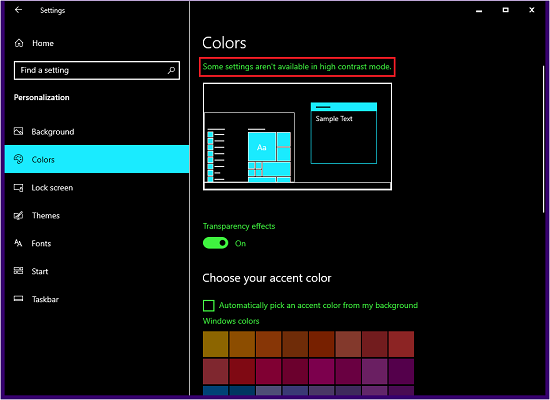
Это может произойти из-за того, что мы неосознанно нажимаем определенные пары клавиш StickyKeys / Hotkeys.. Любой из этих инцидентов может активировать Высокий контраст режим в Windows 10. Этот режим не только изменяет цветовую схему отображения вашей системы, но также может привести к отключению нескольких параметров персонализации. В этой статье мы узнаем, как решить проблему в Windows 10.
Высокий контраст режим — это специальный режим, который доступен в Windows для специальных возможностей или для облегчения доступа. Активация этого режима позволяет легко увидеть текст и цвета на экране. Поскольку это специальный режим, который почти никто из пользователей не использует, он автоматически блокирует большинство параметров персонализации, что является причиной возникновения таких проблем.
Программы для Windows, мобильные приложения, игры - ВСЁ БЕСПЛАТНО, в нашем закрытом телеграмм канале - Подписывайтесь:)
Некоторые настройки недоступны в режиме высокой контрастности
Чтобы решить эту проблему, нам просто нужно отключить режим высокой контрастности системы. Есть два способа, которыми можно легко отключить режим высокой контрастности и вернуть устройство в нормальное состояние.
- Отключить режим высокой контрастности с помощью горячих клавиш
- Отключить режим высокой контрастности в приложении «Настройки»
Прежде чем мы начнем с методов, вам необходимо убедиться, что ни одно другое приложение не запущено, так как вам придется перезапустить систему, а изменение цветовой схемы может привести к временному зависанию системы.
1]Отключите режим высокой контрастности с помощью горячих клавиш.
Горячие клавиши — это сочетания клавиш, используемые для легкого доступа к системным настройкам, приложениям, определенным окнам и т. д. Эти клавиши являются частью повседневного использования почти каждого пользователя и работают очень эффективно.
Чтобы отключить режим высокой контрастности, выполните комбинацию клавиш, указанную ниже, и все будет хорошо:
Влево ALT + Влево
Shift + PrtScn
Вышеупомянутая комбинация клавиш отключит режим высокой контрастности и вернет вашу систему в нормальный режим. Перезагрузите систему один раз, чтобы новые настройки работали без ошибок.
2]Отключить режим высокой контрастности в приложении «Настройки».
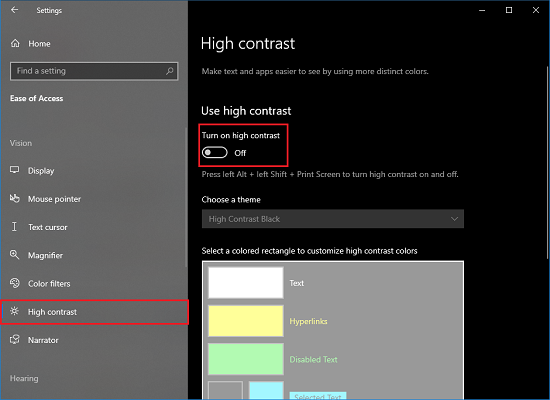
Может случиться так, что HotKeys / Sticky Keys не работают в вашей системе или были отключены вашим ИТ-администратором. Вы можете легко отключить режим высокой контрастности с помощью приложения «Настройки».
Открой Настройки заявление.
Теперь нажмите на Простота доступа.
В левом меню найдите Высокий контраст присутствует в Зрение раздел. Или вы можете открыть Пробег диалоговом окне введите следующую команду:
ms-settings:easeofaccess-highcontrast
Теперь поверните переключатель в положение «Выкл.» В разделе «Использовать высокую контрастность», и все будет в порядке.
Теперь вы сможете использовать свое устройство с Windows 10 по своему усмотрению.
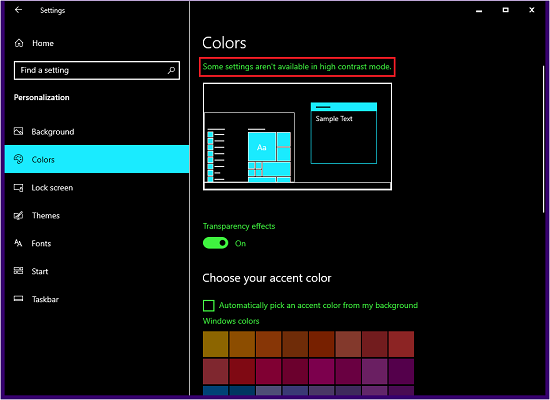
- Теги: Специальные возможности, настройки
Программы для Windows, мобильные приложения, игры - ВСЁ БЕСПЛАТНО, в нашем закрытом телеграмм канале - Подписывайтесь:)